Aplikácia Náhľad v OS X má vynikajúcu možnosť na zachytenie rukou písaných podpisov a ich vkladanie do dokumentov PDF. Je to skvelé pri podpisovaní formulárov, listov a ďalších položiek, ktoré vyžadujú podpis. Proces takejto procedúry jednoducho zahŕňa zachytenie písomného podpisu s webovou kamerou a potom ho môžete pripojiť k akémukoľvek dokumentu PDF otvorenému v náhľade.
Podpisy, ktoré ste asociovali s ukážkou týmto spôsobom, sú uložené v šifrovanej forme, čo je skvelé pre zabezpečenie, ale tiež znamená, že náhľad je jediný program, ktorý ich môže získať. Napriek tomu, že vložený podpis je zmeniteľný a môže sa pohybovať v danom dokumente PDF, nemôžete ho skopírovať alebo výber, ktorý ho obsahuje, z ukážky do iného programu.
Jedným z riešení je jednoducho skenovať váš podpis a uložiť ho ako obrázok, ale to vyžaduje, aby ste mali skener v ruke. Existuje však riešenie, ktoré môžete použiť, ktoré vám umožní zachytiť akýkoľvek podpis z ukážky a uložiť ho ako obrazový súbor s vhodnými priehľadnými fóliami, ktoré môžete použiť v iných aplikáciách.
Najprv sa uistite, že máte podpis zachytený a uložený v náhľade, ktorý môžete vykonať podľa pokynov poskytnutých spoločnosťou CNET Jason Cipriani, a potom vykonajte nasledujúce kroky:
- Otvorte textový editor, napríklad TextEdit, Pages alebo Word a vytvorte nový prázdny dokument.
- Stlačením tlačidla Command-P vytlačte prázdny dokument a zvoľte "Open PDF in Preview" z malého menu PDF v ľavom dolnom rohu.
- Aktivujte panel nástrojov Upraviť ukážky (stlačte kláves Shift-Command-A) a pomocou nástroja Podpis pridajte do dokumentu podpis.
- Rozbaľte veľkosť podpisu tak, aby bola pomerne veľká (čím väčšia, tým lepšia, čo sa dá dosiahnuť aj priblížením dokumentu a rozšírením jeho veľkosti okna).
- Stlačte Shift-Control-Command-4 pre vstup do režimu výberu obrazovky (kurzor myši sa zmení na kríž) a presuňte výber okolo podpisu (pri uvoľnení myši by ste mali počuť kliknutie na fotoaparát).
- Uistite sa, že Preview je najdôležitejšia aplikácia a stlačte Command-N na vytvorenie nového obrázkového súboru z obrazovky.
- Povoliť panel nástrojov Upraviť ukážku znova a vybrať nástroj Instant Alpha (vyzerá to ako malá hůlka).
- Kliknite na bielu oblasť okolo podpisu a presuňte kurzor smerom od miesta, kde kliknete. Keď to urobíte, biela oblasť sa zmení na ružovú, ale nepretržite pretiahne, kým sa nezobrazia biele znaky podpisu. Ak znaky sami zobrazujú ružový odtieň, potom ste sa pretiahli príliš ďaleko, tak trochu späť, až kým sa znova nečeria a potom uvoľníte tlačidlo myši.
- Stlačte tlačidlo odstránenia a váš podpis by mal teraz byť na transparentnom pozadí označenom vzorom šachovnice.
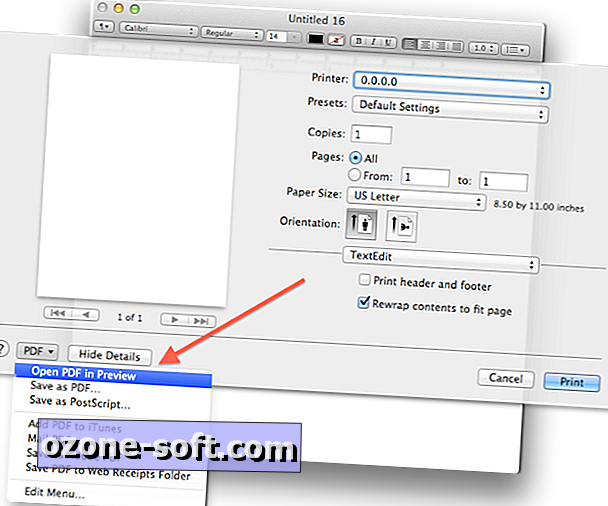
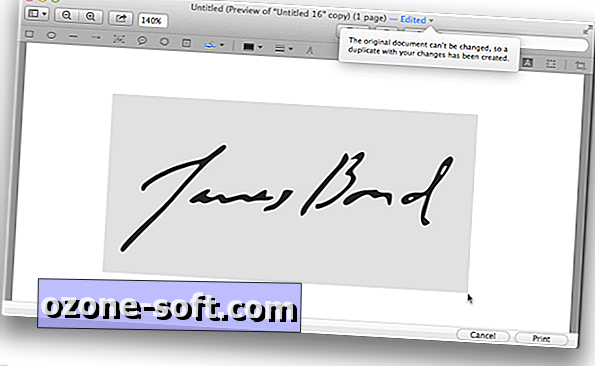
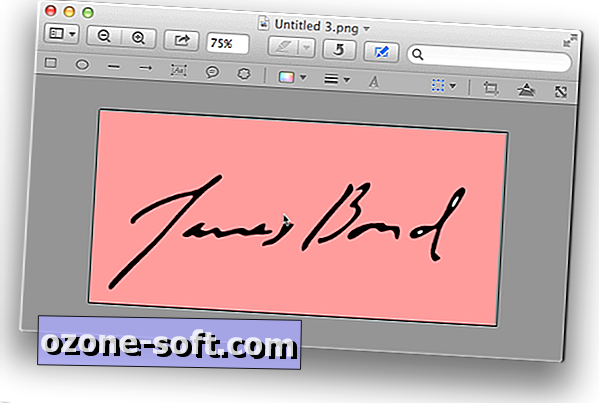
Uložte obrázok vo formáte podporujúcom alfa kanál (PNG, JPEG-2000 alebo TIFF) a zaistite, aby bol tento kanál zapnutý v dialógovom okne Uložiť, aby sa zachovala priehľadnosť.
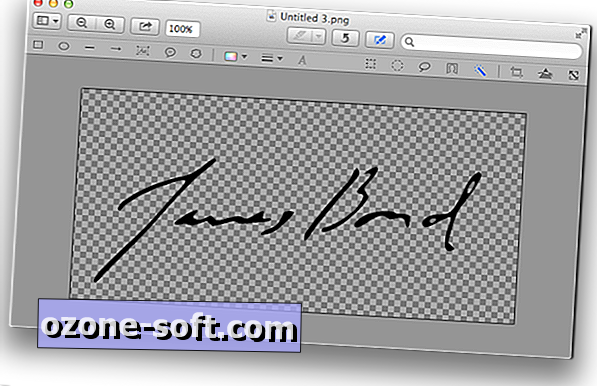
Tam ho máte. Potom by ste mali byť schopní importovať podpis do akéhokoľvek programu, ktorý podporuje uložené formáty. Majte na pamäti, že na rozdiel od správy podpisu Preview nie je šifrované ukladanie vášho podpisu; Môžete si ho však uložiť do šifrovaného obrazu disku alebo nechať súbor vo FileVault povolený na Mac tak, aby všetky súbory vrátane podpisu boli šifrované po vypnutí systému.






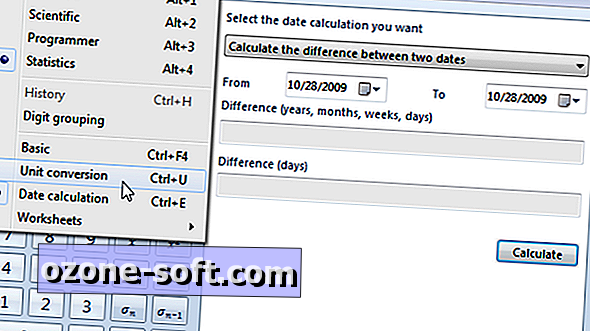






Zanechajte Svoj Komentár